¶ Introduction
Avec une heure de clock, vous pouvez
- Contrôler une sortie Qbus à un moment donné. Par exemple, vous pouvez faire fermer les volets à 20h00 ou, lorsqu'il est temps de se lever, faire passer le point lumineux dans votre chambre en mode atténué ou ...
- Effectuer un contrôle sur un appareil Ubie, par exemple faire jouer un haut-parleur Sonos à 8h00.
- Envoyer un SMS avec l'état d'une sortie à une certaine heure.
- Envoyer un e-mail avec l'état d'une sortie à une certaine heure.
- Envoyer une notification avec l'état d'une sortie à une certaine heure.
Pour créer une horloge, allez dans Paramètres - Horloges (1)*.
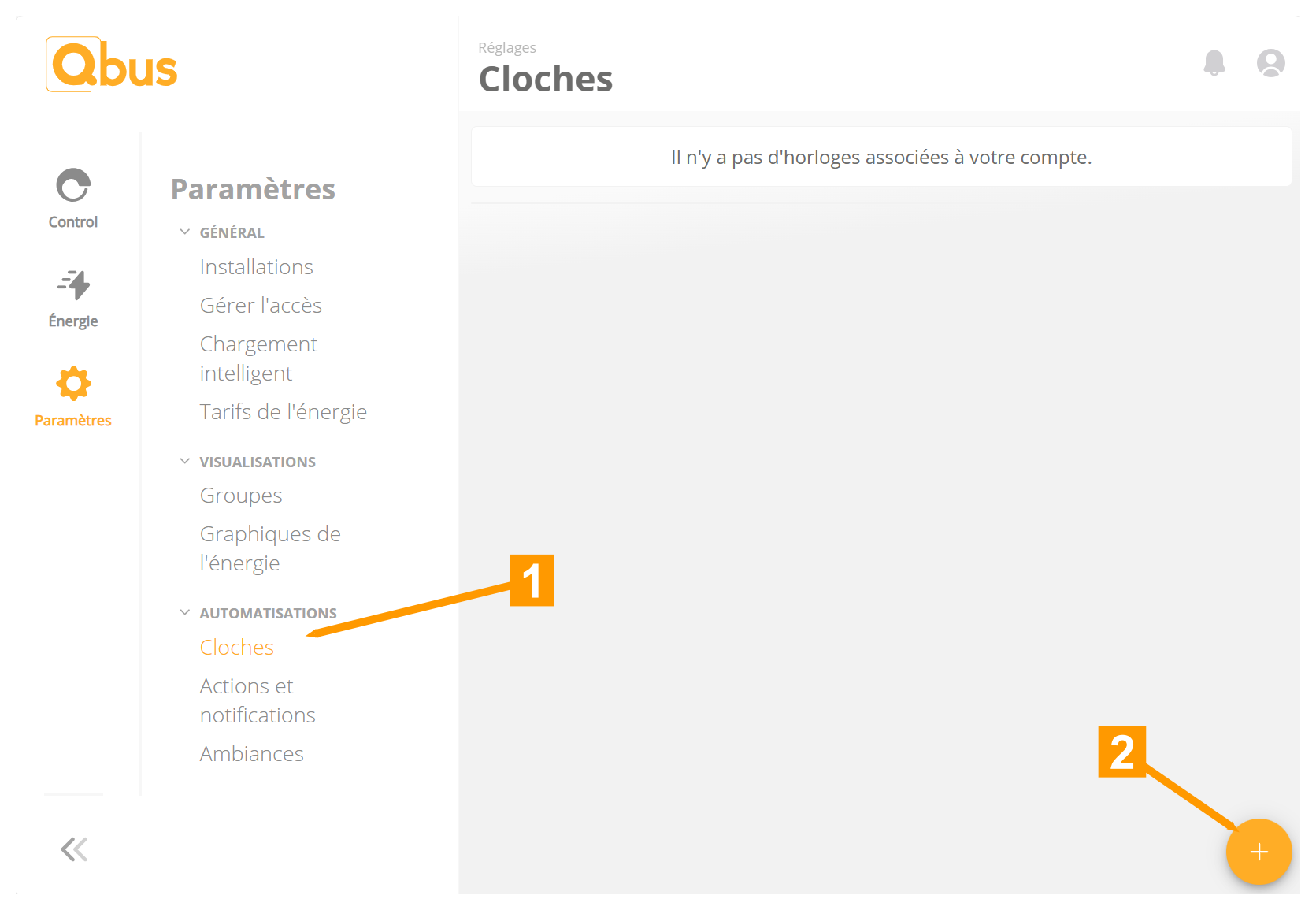
Cliquez sur le signe + (2) pour créer une horloge.
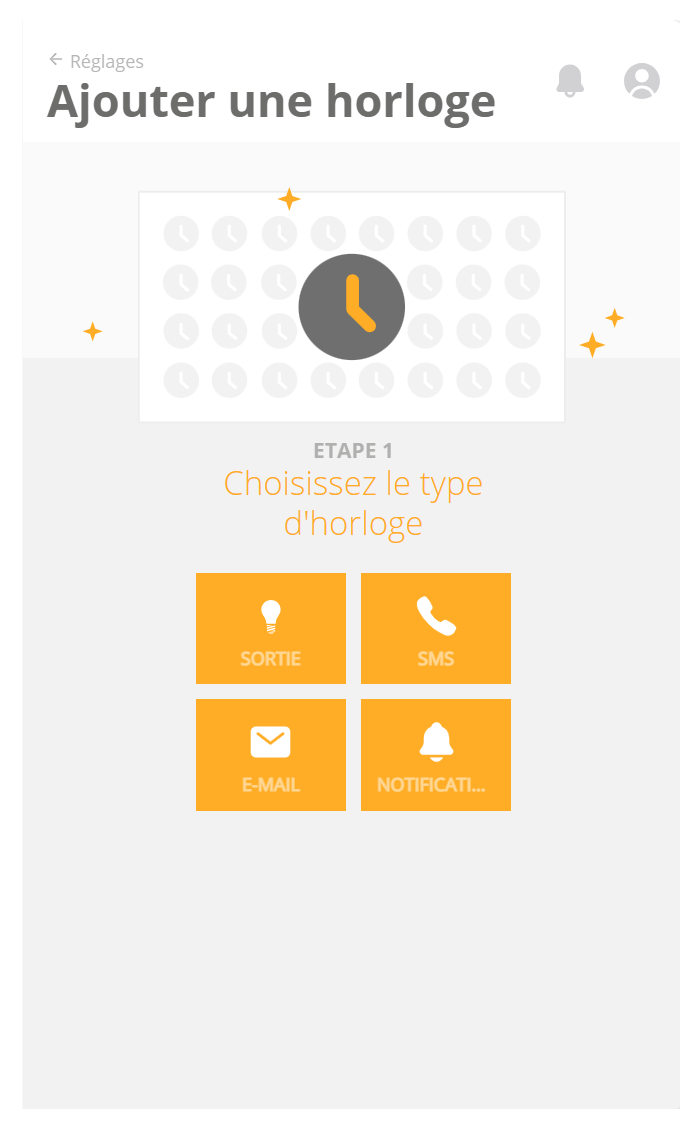
Choisissez le type de 'cloche' que vous souhaitez créer.
¶ Général
Chaque horloge a des étapes communes. Nous décrivons d'abord ces étapes ci-dessous.
Lorsque vous créez une heure, nous lui donnons d'abord un nom :
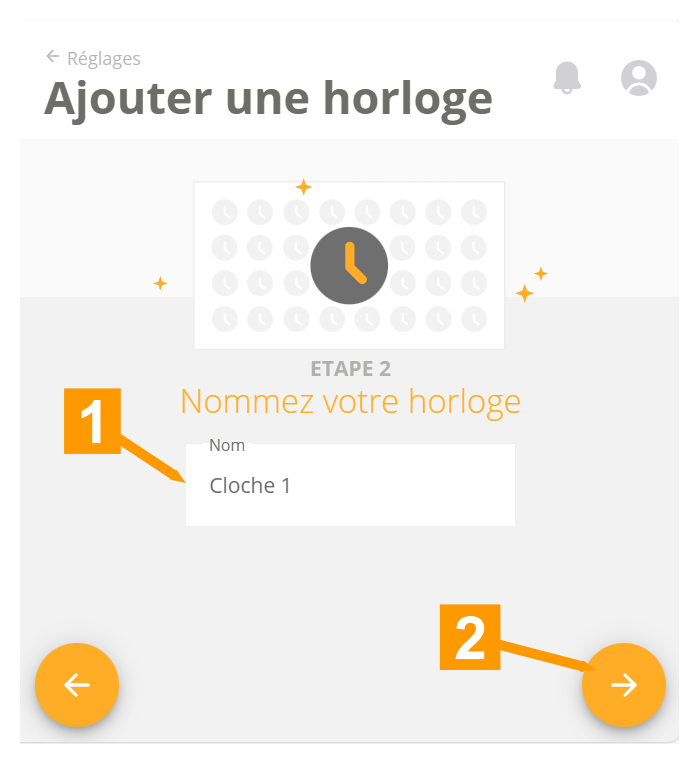
- Donnez un nom clair à cette horloge.
- Cliquez sur la flèche pour continuer.
Nous pouvons maintenant régler l'heure à laquelle notre horloge doit effectuer une action :
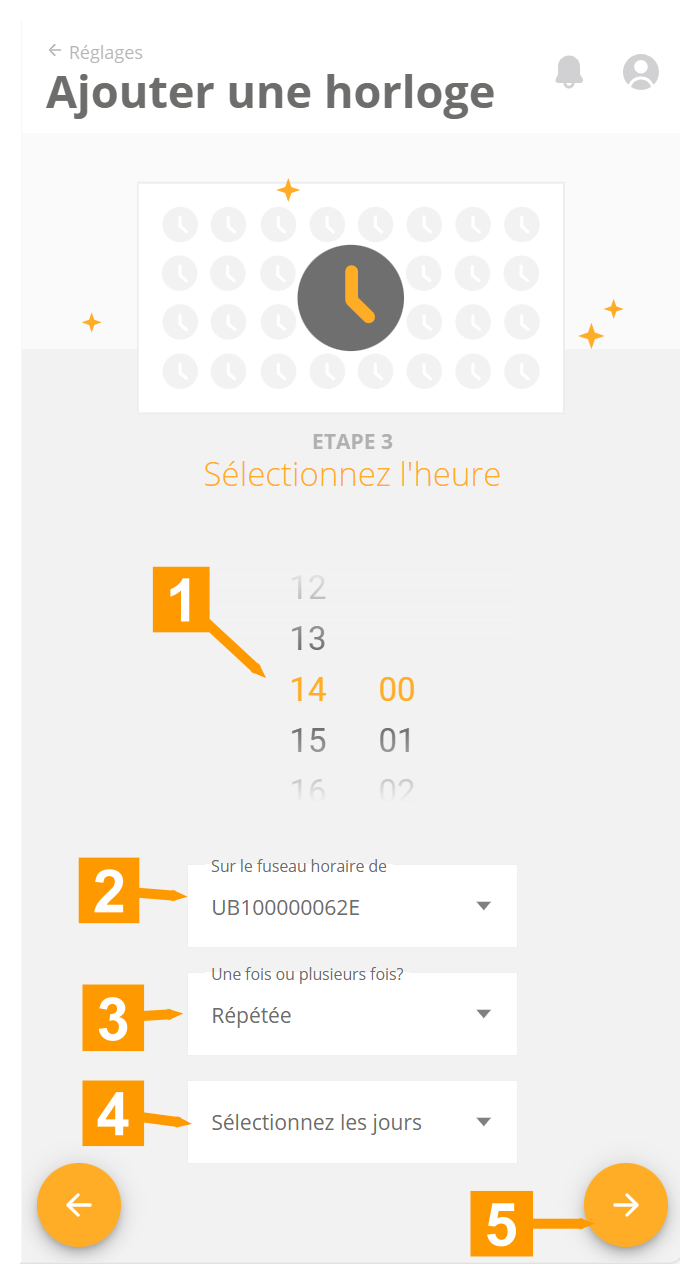
- Ici, vous pouvez régler l'heure et les minutes. Cliquez sur un champ au-dessus ou en dessous de l'heure marquée pour ajuster le temps, vous pouvez également utiliser la molette de votre souris.
- Qbus Control nous permet d'avoir des appareils dans plusieurs maisons. Ces maisons peuvent être situées dans différents fuseaux horaires. Il est donc important ici de choisir le fuseau horaire du bon appareil.
- Nous pouvons faire en sorte qu'une action d'horloge effectue une action unique ou qu'elle soit exécutée plusieurs fois. Vous pouvez configurer cela ici. Faites votre choix (1) et confirmez (2).
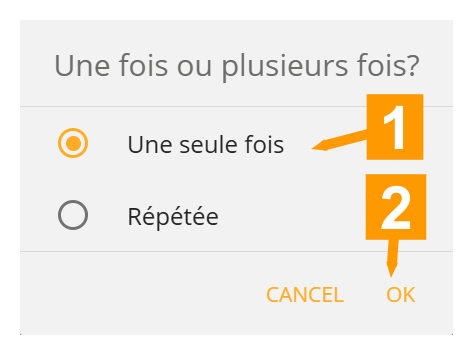
4. Pour une action programmée que nous souhaitons répéter, vous pouvez ici définir les jours. Sélectionnez les jours souhaités (1) et confirmez-les (2).
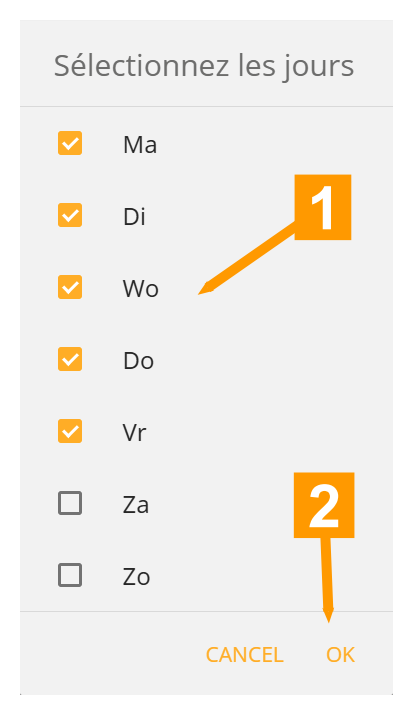
Les étapes suivantes seront différentes pour chaque type.
¶ SORTIE
Vous pouvez faire passer une sortie à un certain statut à un moment donné.
Dans cette étape, nous déterminons quelle sortie.
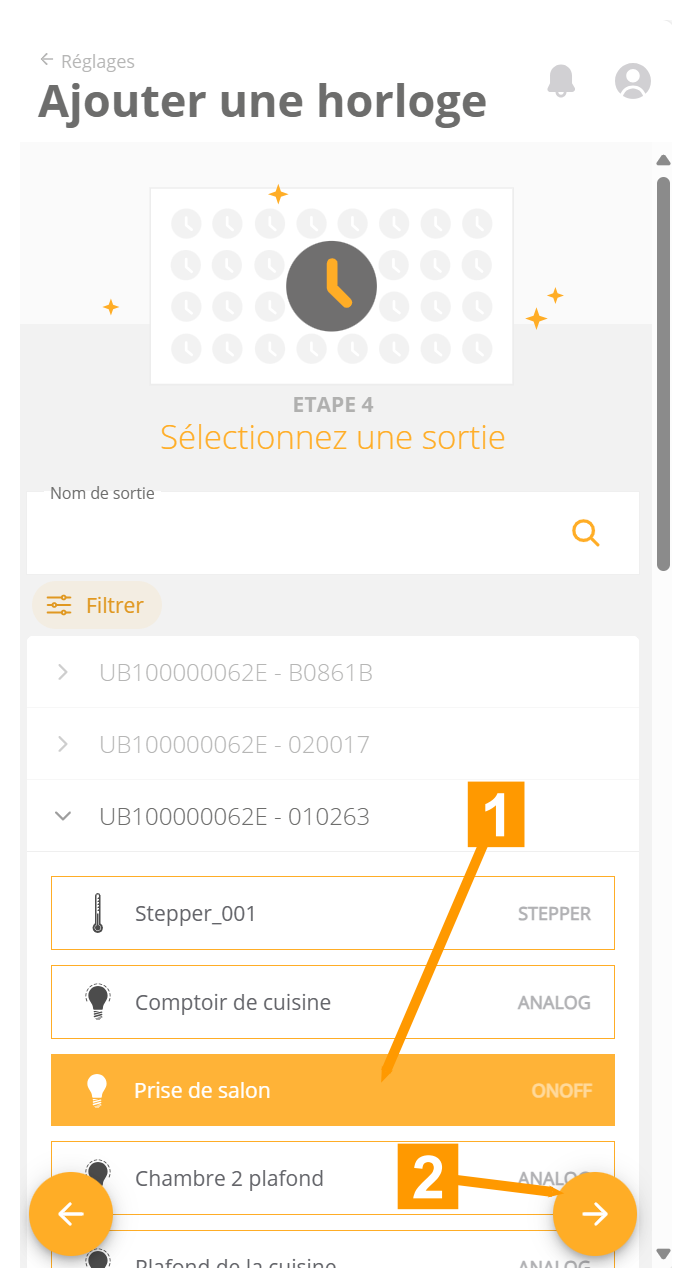
- Sélectionnez une ou plusieurs sorties.
- Confirmez pour continuer.
Dans cette étape, nous déterminons vers quel statut la sortie doit aller.
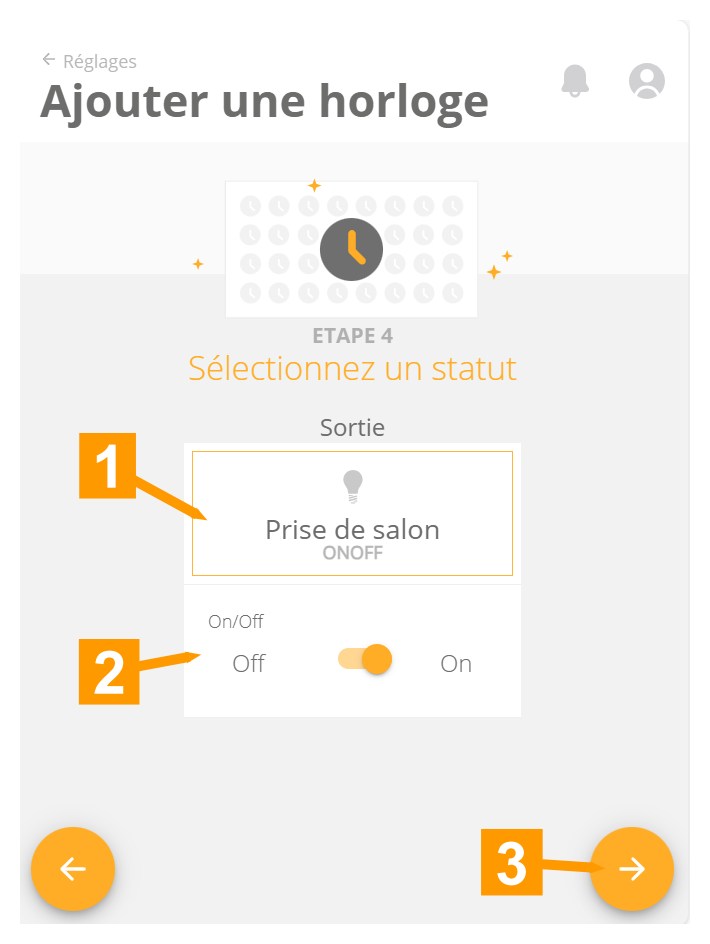
- Choisissez votre sortie.
- Réglez le statut.
- Confirmez pour continuer.
Et enfin, nous devons confirmer notre horloge.
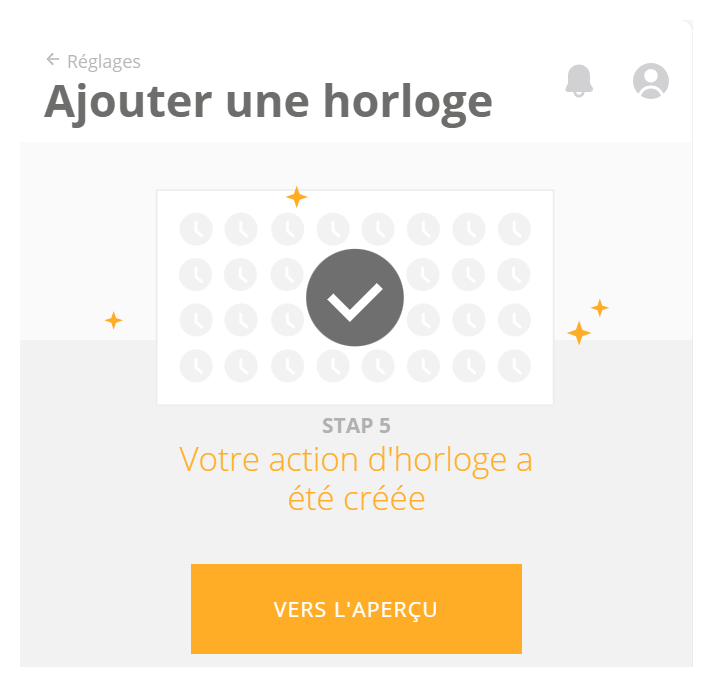
Enfin, nous revenons à la page Paramètres où nous avons un aperçu de nos heures de pointage.
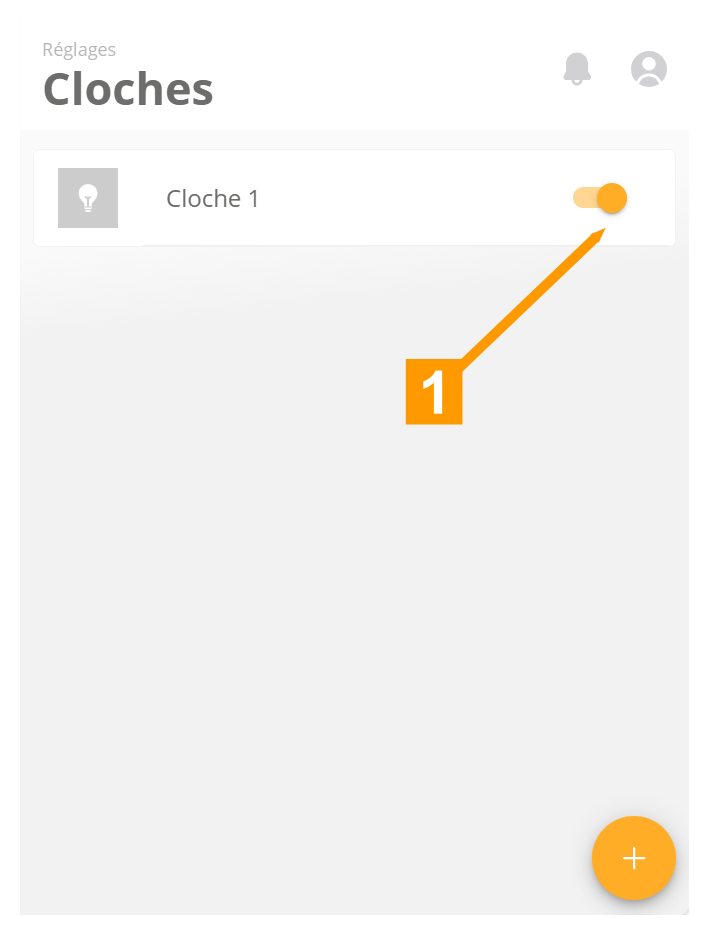
¶ SMS
Avec cette horloge, vous pouvez envoyer un SMS à une heure précise. Vous pouvez inclure l'état d'une sortie dans le message du SMS.
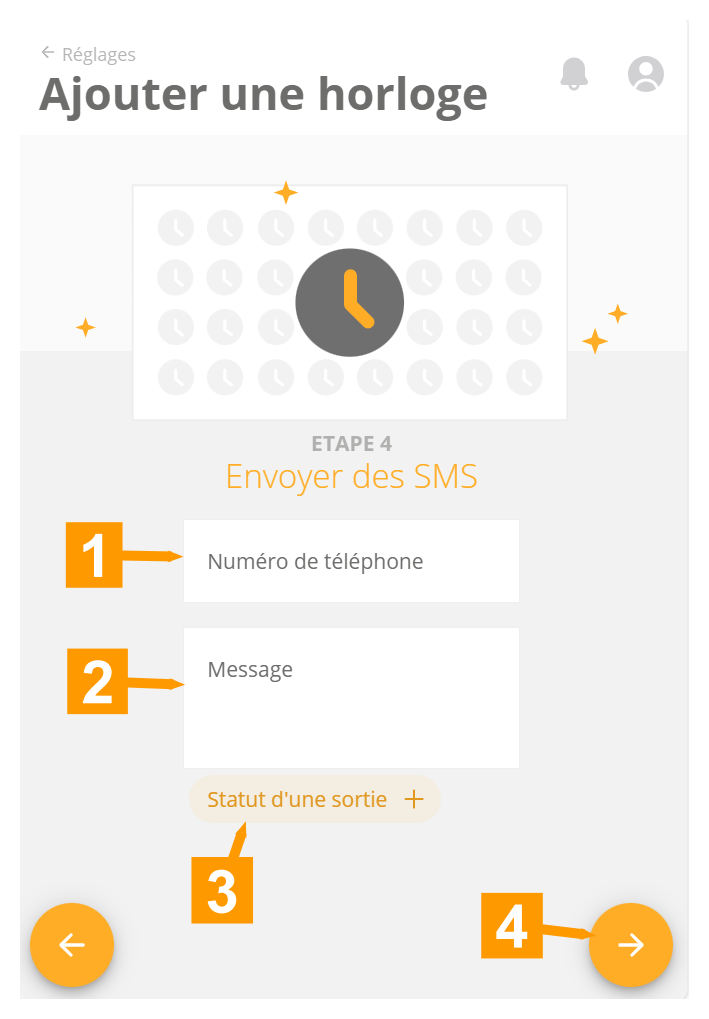
- Remplissez le numéro de téléphone vers lequel un SMS doit être envoyé.
- Ici, vous pouvez rédiger le message que le destinataire recevra. Avec le menu déroulant (4), vous pouvez choisir une sortie. Le nom de la sortie sera affiché avec son statut dans le message.
- Cliquez sur la flèche pour confirmer.
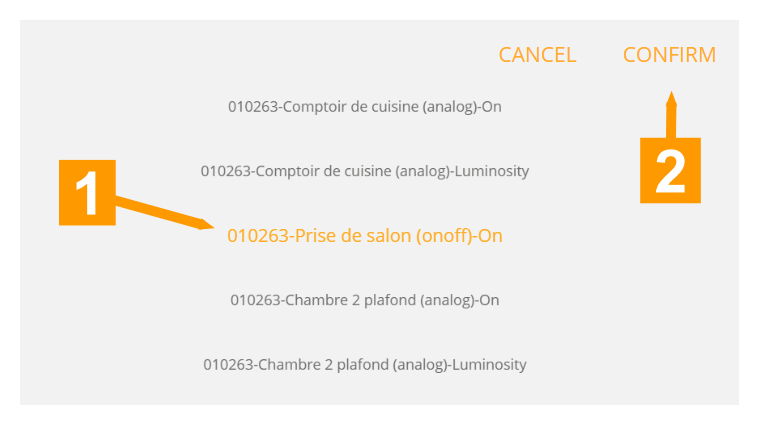
- Choisissez une sortie
- Confirmez la sortie avec CONFIRMER
En dernière étape, nous devons confirmer notre horloge.
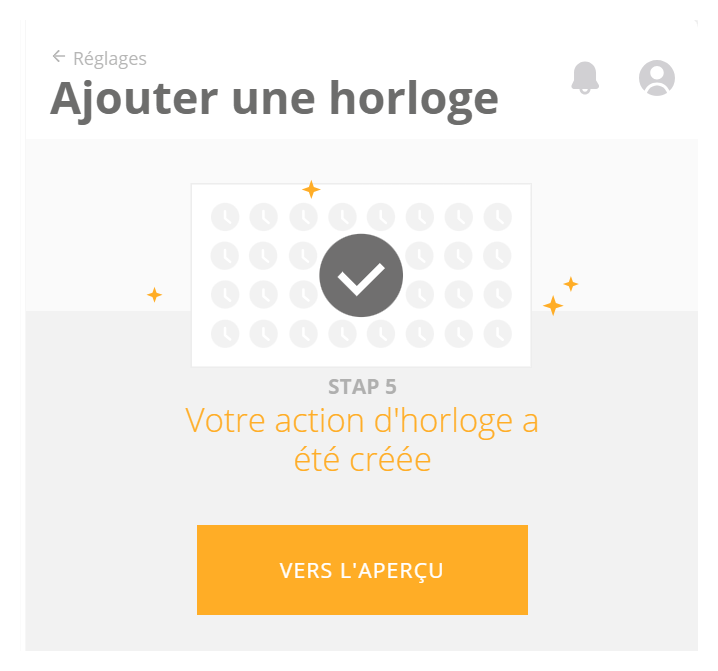
Enfin, nous revenons à la page Paramètres où nous avons un aperçu de nos horaires.
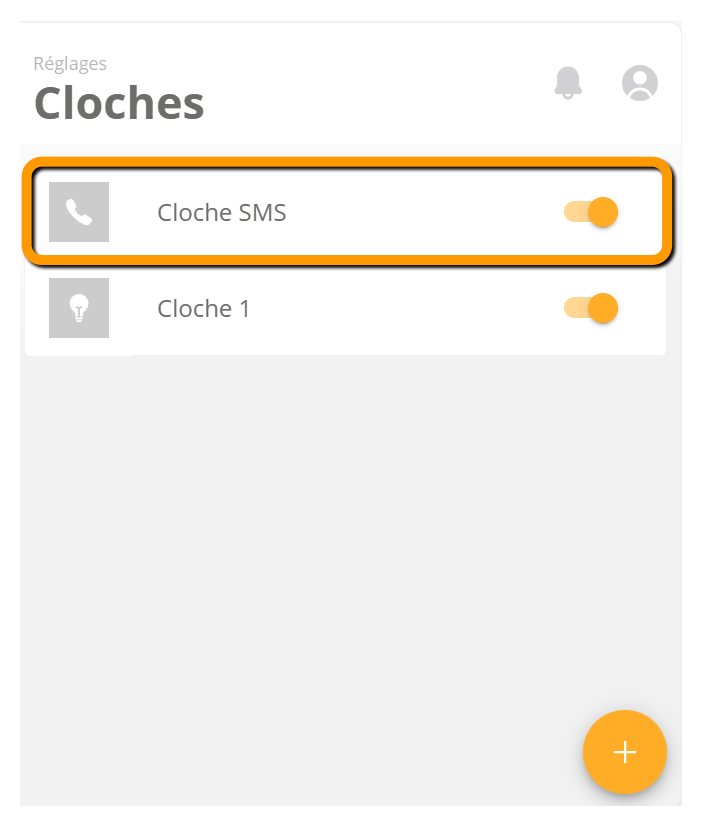
Avec cette horloge, vous pouvez programmer l'envoi d'un e-mail à un moment précis. Vous pouvez inclure le statut d'une sortie dans le message de l'e-mail.
Dans cette étape, nous configurons les données pour l'e-mail.
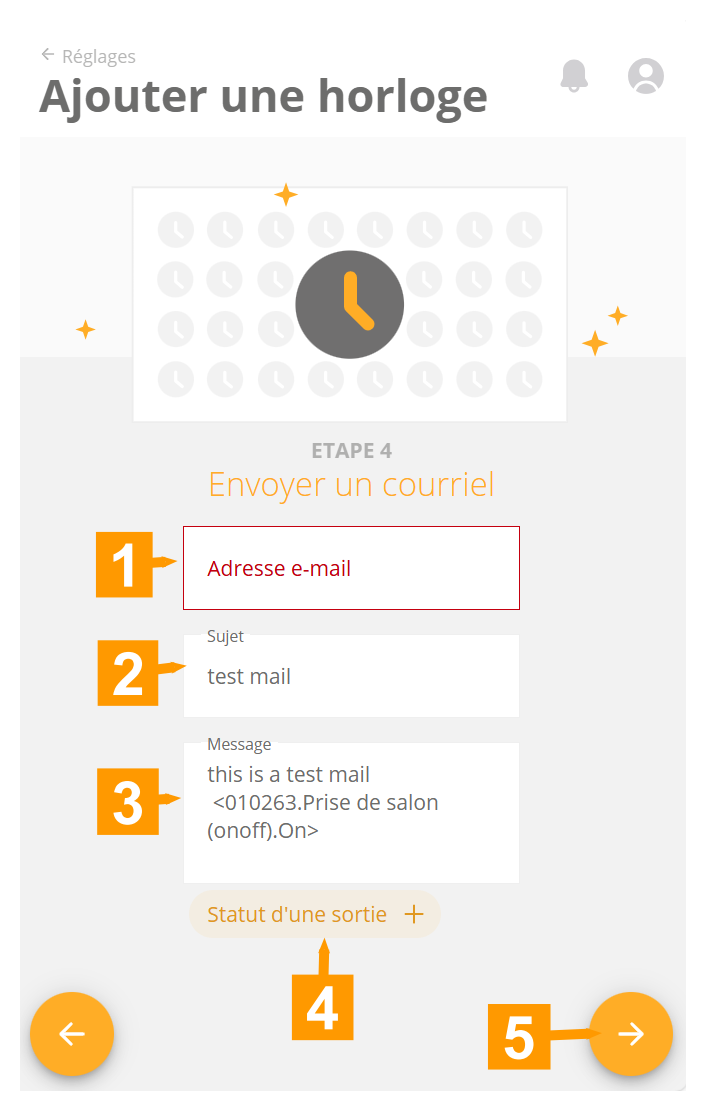
- Indiquez une adresse e-mail pour le destinataire.
- Remplissez un sujet.
- Ici, vous pouvez rédiger le message que le destinataire recevra. Avec le menu déroulant (4), vous pouvez choisir une sortie. Le nom de la sortie sera affiché avec son statut dans le message.
- Cliquez sur la flèche pour confirmer.
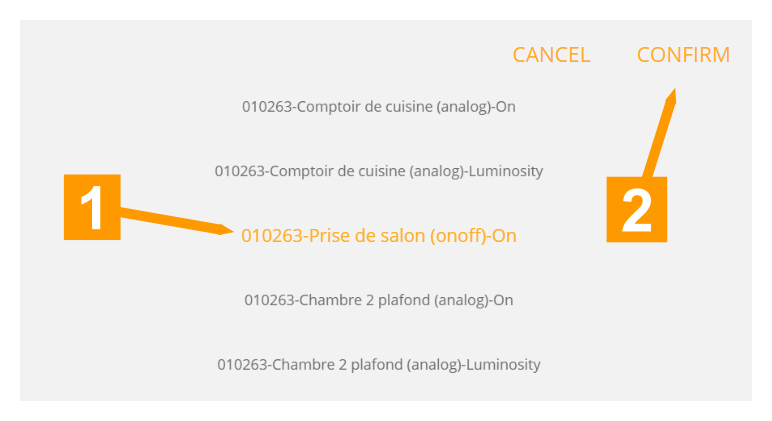
- Choisissez une sortie.
- Confirmez la sortie avec CONFIRMER.
En dernière étape, nous devons confirmer notre horloge.

Enfin, nous revenons à la page Paramètres où nous avons un aperçu de nos heures de pointage.
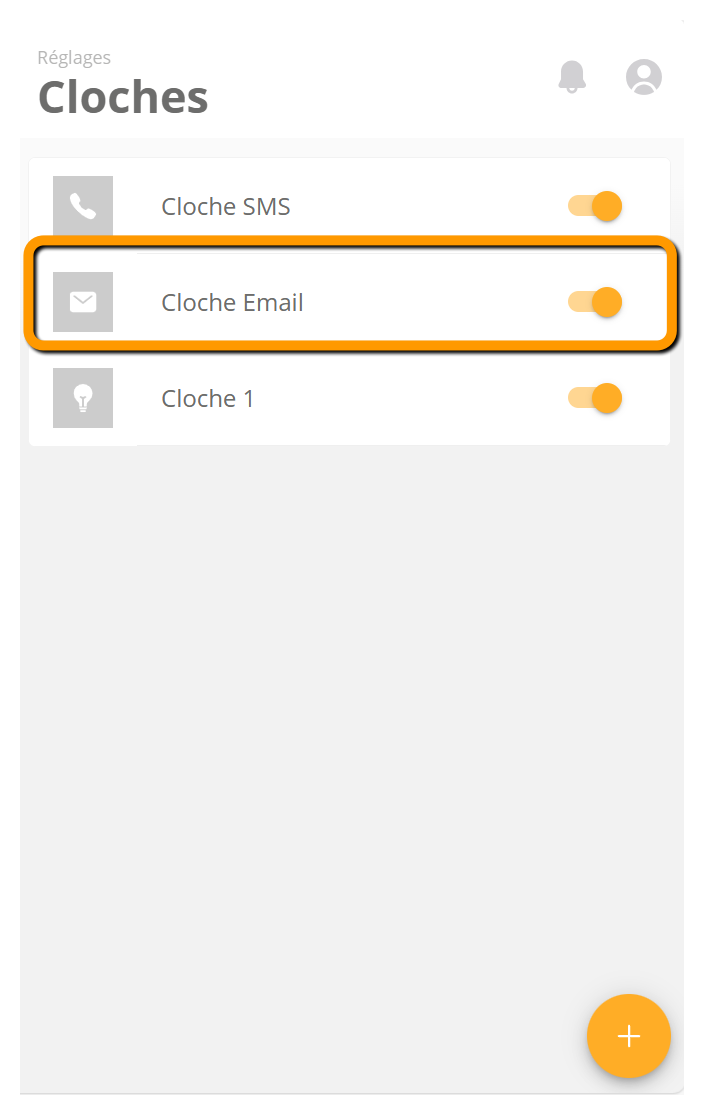
¶ Notification
Cette horloge vous permet d'envoyer une notification push à une heure précise sur un téléphone. Vous pouvez inclure l'état d'une sortie dans le message de la notification.
Dans cette étape, nous définissons les données de la notification.
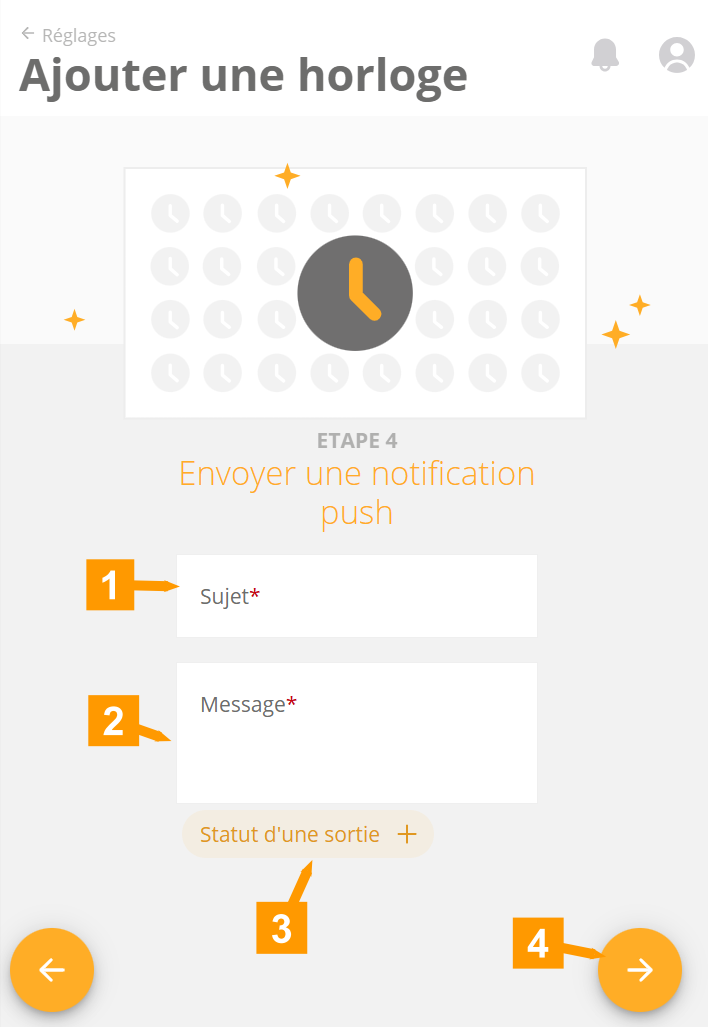
- Spécifier un sujet.
- Vous pouvez ici définir le message que le destinataire recevra. Le menu déroulant (3) vous permet de sélectionner une sortie. Le nom de la sortie et son statut seront indiqués dans le message.
- Cliquez sur la flèche pour confirmer.
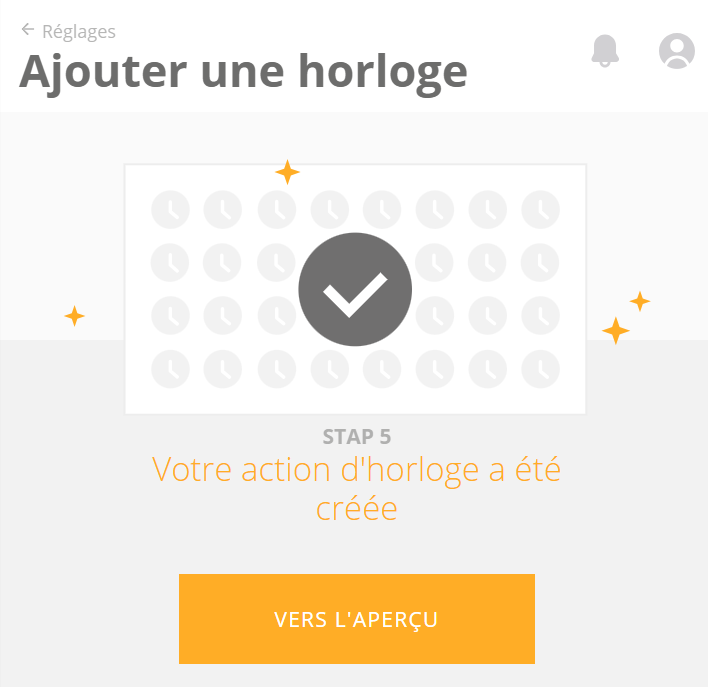
La dernière étape consiste à confirmer notre horloge.